win10更换声音输出设备的方法 win10声音输出设备怎么更改
更新时间:2023-06-13 15:41:53作者:zheng
我们可以在win10电脑中更换音频的输出设备,在耳机和音箱中来回切换,那么该如何操作呢?今天小编就给大家带来win10更换声音输出设备的方法,操作很简单,跟着小编一起来操作吧。
具体方法:
1.在屏幕左下角位置我们点击Win10图标。
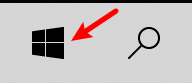
2.然后我们点击设置按钮,如下图所示。
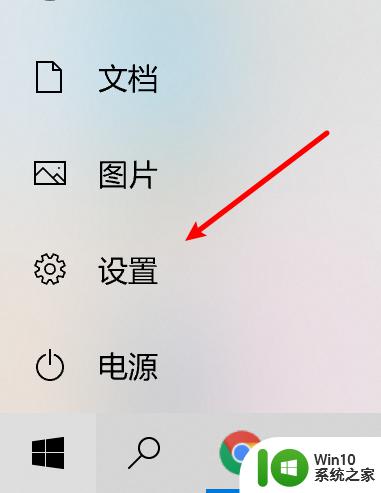
3.在设置界面中我们选择系统设置。
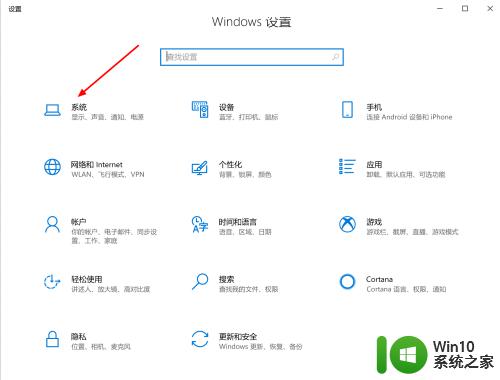
4.在系统设置界面中我们点击声音。
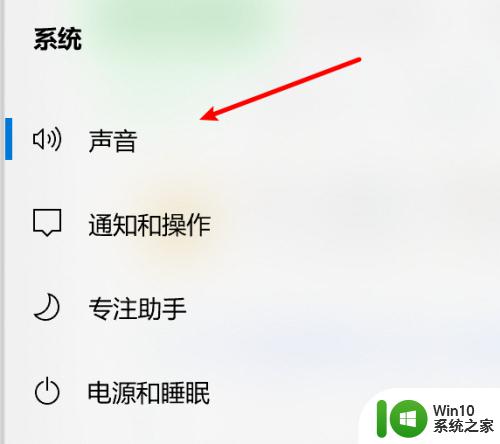
5.在声音设置界面中找到“选择输出设备”。在下拉框中选择需要的音频输出设备即可。
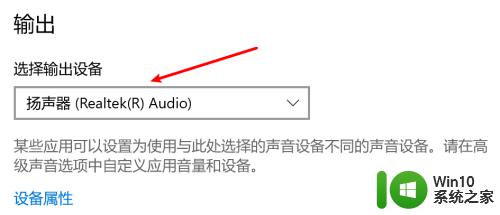
以上就是win10更换声音输出设备的方法的全部内容,如果有遇到这种情况,那么你就可以根据小编的操作来进行解决,非常的简单快速,一步到位。
win10更换声音输出设备的方法 win10声音输出设备怎么更改相关教程
- win10选择声音输出设备的方法 win10怎么选择声音输出设备
- win10 网易云音乐 播放失败 设置中更改输出设备听语音 网易云音乐 打开失败 win10 设置中更改输出设备听语音 解决方法
- win10声音设置无法找到输入输出设备怎么处理 Win10声音设置找不到输入输出设备怎么办
- win10声音没找到输出设备的解决方法 win10声音无法找到输出设备怎么办
- win10无法找到声音输出设备怎么办 win10声音问题找不到输出设备如何解决
- win10系统没有声音输出设备怎么办 win10系统音频输出设备消失怎么办
- 让win10声音从hdmi输出的设置方法 win10如何设置声音从HDMI输出
- win10找不到声音输入设备的解决教程 win10无声无法找到输出设备的解决方法
- win10电脑如何设置声音输出设备 win10电脑的输出设备怎么设置
- win10设置声音hdmi输出的步骤 win10电脑如何设置HDMI输出声音
- win10输出声卡都有哪些 Windows10同时输出两个音频设备教程
- win10输出两个音频 win10同时输出两个音频设备设置方法
- 蜘蛛侠:暗影之网win10无法运行解决方法 蜘蛛侠暗影之网win10闪退解决方法
- win10玩只狼:影逝二度游戏卡顿什么原因 win10玩只狼:影逝二度游戏卡顿的处理方法 win10只狼影逝二度游戏卡顿解决方法
- 《极品飞车13:变速》win10无法启动解决方法 极品飞车13变速win10闪退解决方法
- win10桌面图标设置没有权限访问如何处理 Win10桌面图标权限访问被拒绝怎么办
win10系统教程推荐
- 1 蜘蛛侠:暗影之网win10无法运行解决方法 蜘蛛侠暗影之网win10闪退解决方法
- 2 win10桌面图标设置没有权限访问如何处理 Win10桌面图标权限访问被拒绝怎么办
- 3 win10关闭个人信息收集的最佳方法 如何在win10中关闭个人信息收集
- 4 英雄联盟win10无法初始化图像设备怎么办 英雄联盟win10启动黑屏怎么解决
- 5 win10需要来自system权限才能删除解决方法 Win10删除文件需要管理员权限解决方法
- 6 win10电脑查看激活密码的快捷方法 win10电脑激活密码查看方法
- 7 win10平板模式怎么切换电脑模式快捷键 win10平板模式如何切换至电脑模式
- 8 win10 usb无法识别鼠标无法操作如何修复 Win10 USB接口无法识别鼠标怎么办
- 9 笔记本电脑win10更新后开机黑屏很久才有画面如何修复 win10更新后笔记本电脑开机黑屏怎么办
- 10 电脑w10设备管理器里没有蓝牙怎么办 电脑w10蓝牙设备管理器找不到
win10系统推荐
- 1 番茄家园ghost win10 32位官方最新版下载v2023.12
- 2 萝卜家园ghost win10 32位安装稳定版下载v2023.12
- 3 电脑公司ghost win10 64位专业免激活版v2023.12
- 4 番茄家园ghost win10 32位旗舰破解版v2023.12
- 5 索尼笔记本ghost win10 64位原版正式版v2023.12
- 6 系统之家ghost win10 64位u盘家庭版v2023.12
- 7 电脑公司ghost win10 64位官方破解版v2023.12
- 8 系统之家windows10 64位原版安装版v2023.12
- 9 深度技术ghost win10 64位极速稳定版v2023.12
- 10 雨林木风ghost win10 64位专业旗舰版v2023.12